아이폰 넷플릭스 미러링 방법
by 오준희 업데이트 시간 2023-11-24 / 업데이트 대상 Mirror iPhone
넷플릭스는 핸드폰으로도 많이 보지만 큰 화면으로 볼 때 더 좋은 경험을 제공해줍니다. 아이폰으로 넷플릭스를 보시는 분들은 큰 화면으로 보시려면 미러링을 해야 하는데요. 그래서 오늘은 아이폰 넷플릭스 미러링 방법 세 가지를 구체적으로 알려드리도록 하겠습니다.
파트 1. AirPlay를 이용한 미러링
첫 번째 방법은 AirPlay를 이용하는 방법입니다. 이 방법은 애플 자체의 기능을 활용하는 것이지만 가장 중요한 AirPlay를 지원하는 디바이스가 있어야 가능하기 때문에 지원되지 않는 디바이스를 이용하실 경우 미러링에 어려움이 있을 수도 있습니다. 일단 구체적으로 AirPlay를 이용하여 아이폰 넷플릭스 미러링 방법을 알려드리겠습니다.
Wi-Fi 연결 확인
아이폰과 AirPlay를 지원하는 디바이스(예: Apple TV, AirPlay 호환 스마트 TV)가 동일한 Wi-Fi 네트워크에 연결되어 있는지 확인하세요.
아이폰에서 홈 화면으로 이동합니다.
홈 화면에서 넷플릭스 앱을 찾아 실행합니다.
넷플릭스 영상을 재생하면 화면 우측 상단에 있는 AirPlay 아이콘(네모난 화살표로 된 삼각형)을 탭합니다.
AirPlay 지원 디바이스 목록이 나타납니다. 미러링을 원하는 디바이스를 선택합니다. 이는 Apple TV나 다른 AirPlay 호환 디바이스일 수 있습니다.
디바이스를 선택하면 넷플릭스 영상이 선택한 디바이스의 화면에 미러링되기 시작합니다.
AirPlay로 미러링 설정
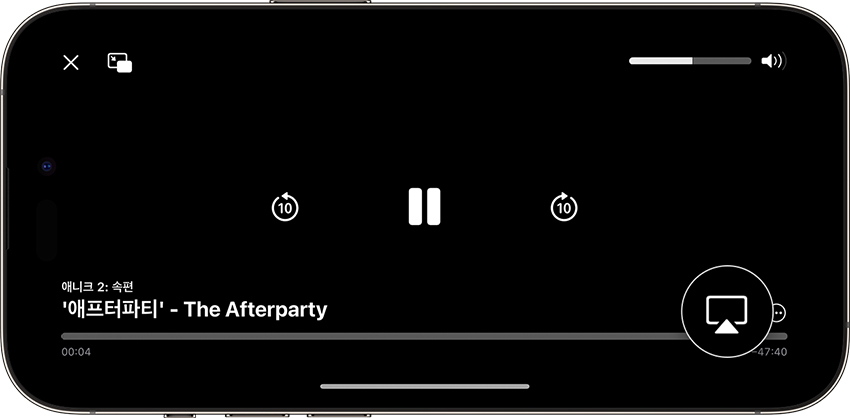
AirPlay 디바이스 선택
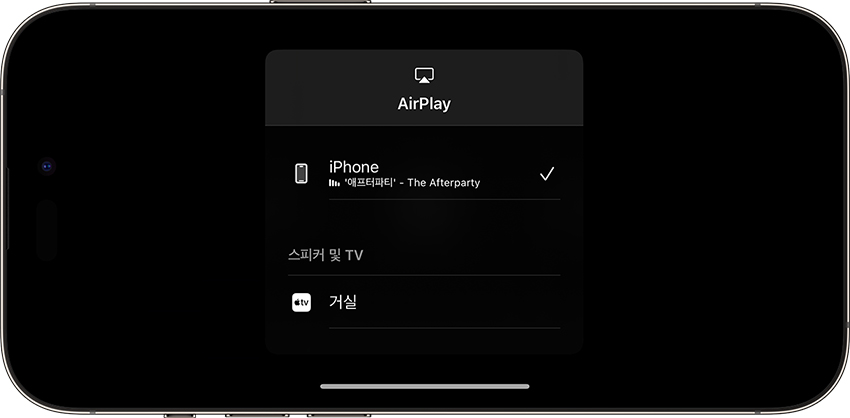
미러링 시작
파트 2. HDMI 케이블을 사용한 미러링
두 번째 방법은 HDMI 케이블을 이용하시는 방법입니다. 이 방법은 AirPlay를 지원하지 않는 디바이스에서도 실행이 가능합니다. 대신 HDMI 케이블과 어댑터가 별도로 필요합니다. 케이블을 통한 유선 연결이기 때문에 이 방법을 쓰시려면 두 가지를 사전에 반드시 구비하시기 바랍니다.
Lightning Digital AV Adapter를 iPhone의 Lightning 포트에 연결합니다.
HDMI 케이블의 한쪽을 Lightning Digital AV Adapter의 HDMI 포트에 연결하고, 다른 쪽을 TV의 HDMI 포트에 연결합니다.
TV의 외부입력 설정을 HDMI로 변경합니다.
미러링이 완료되면 넷플릭스 앱을 실행하여 콘텐츠 시청합니다.

파트 3. 어플을 사용한 미러링
마지막 방법은 어플을 활용하는 것입니다. 위의 두 방법과 달리 별도의 준비물이 필요하지 않기 때문에 당장 미러링을 하고자 하시는 분들은 이 방법을 실행하시면 됩니다. Tenorshare Phone Mirror(테너쉐어 폰미러)를 활용하여 아이폰 넷플릭스 미러링 방법에 대해 자세히 알려드리도록 하겠습니다.
PC가 iOS 기기와 같은 WiFi에 연결되어 있는지 확인한 후 iOS 기기에서 화면 미러링을 켜십시오.
화면 미러링을 클릭하고 목록에서 Tenorshare Phone MirrorXX를 클릭하고 화면 미러링을 시작합니다.
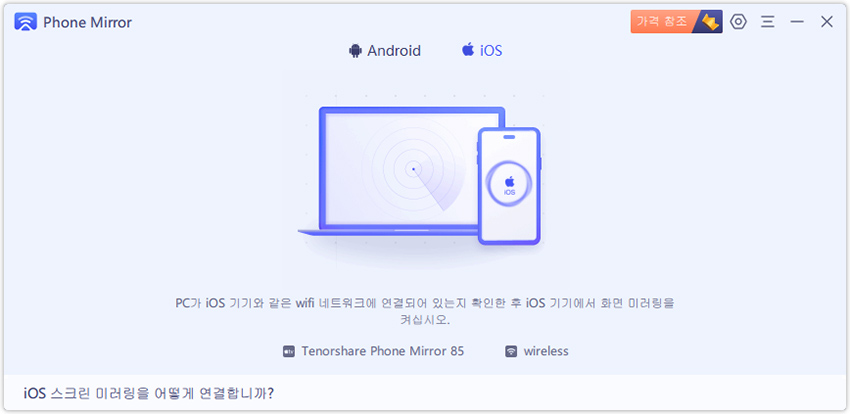
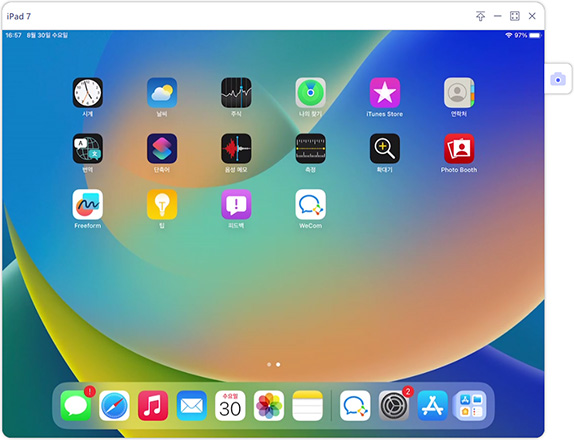
결론
오늘은 이렇게 아이폰 넷플릭스 미러링 방법 세 가지를 알아보았습니다. 처음 두 방법도 물론 좋지만 AirPlay 또는 HDMI 케이블을 반드시 디바이스를 지원해야 하거나 케이블을 가지고 있어야 한다는 큰 문제점이 있기 때문에 비교적 간단하고 편리한 Tenorshare Phone Mirror(테너쉐어 폰미러)프로그램을 활용하시는 것을 추천드립니다. 이 프로그램을 이용하시면 별도의 준비물 없이 클릭 몇 번 만으로도 넷플릭스 미러링을 실행하여 큰 화면으로 콘텐츠를 즐기실 수 있습니다.









